插入u盘导致系统重启电脑死机解决方法
时间:2018-04-02来源:快启动作者:admin
插入u盘导致系统重启电脑死机怎么处理?u盘经常出现各种问题,而当插入u盘导致系统重启电脑死机时,我们却没办点方法,是一件特别无奈的事情,所以今天快启动小编为大家分享插入u盘导致系统重启电脑死机解决方法,让更多迷茫的人都能快速解除困扰。
插入u盘导致系统重启电脑死机解决方法:
1、u盘插入电脑,此时电脑提示“无法识别的设备”而重启电脑或者死机:
解决方案:既然有电脑反馈提示,那么说明电脑对u盘的供电正常,更换一个u盘,看是否依然出现电脑重启、死机等问题。
2、电脑对usb供电不足导致死机现象:
解决方案:这可能是由于系统设置了节能模式,而导致的间歇性失灵:
首先,右键单击计算机进入到电脑设备管理器,如下图所示:
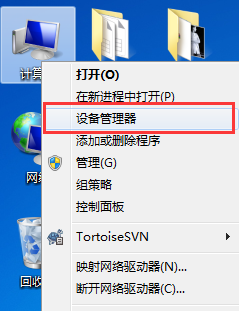
其次,找到依次点击通用串行总线控制器——USB Root Hub——属性,如下图所示:
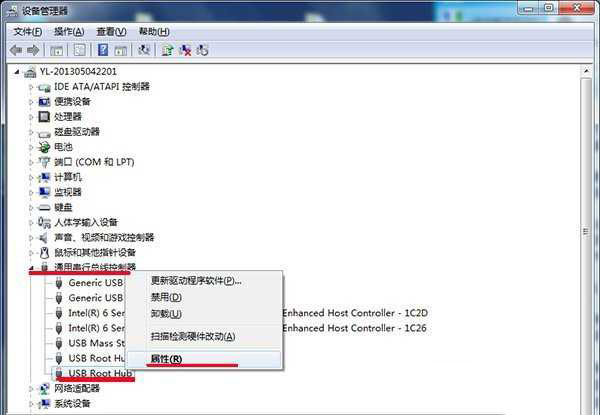
最后,点击电源管理,并将允许计算机关闭这个设备以节约电源的勾选取消,再点击“确定”按钮,如下图所示:
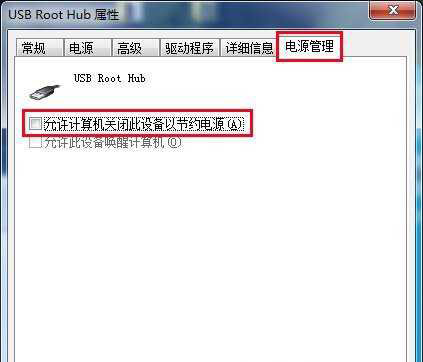
完成以上操作后,查看是否还会出现电脑死机重启的问题。
3、插入u盘或者其它移动存储设备时,电脑无法识别到而导致电脑死机:
解决方案:更新usb驱动,重置bios设置,恢复bios出厂设置可以参考“两种方法教大家如何快速恢复bios出厂设置”,在这需要注意一点,恢复出厂设置时,硬盘模式就会更改为预装系统所设置的硬盘模式,所以如果此时出现无法进入系统,那么请修改硬盘模式即可解决问题。
到此,插入u盘导致系统重启电脑死机解决方法就为大家分享完了,电脑死机是诸多种情况造成的,但是大家遇到插入u盘导致系统重启电脑死机的话,就可以使用以上方法解决,相信对大家有帮助哦。
相关信息
- 打开u盘提示请将磁盘插入“可移动磁盘”怎么办?
现在很多人每天都需要频繁使用u盘,遇到的问题也多种多样。最近就有用户遇到这样的问题:u盘插入电脑可以看到电脑盘符,但是双击打开时,却提示请将磁盘插入“可移动磁盘”。打开u盘提示请将磁盘插入“可移动
立即阅读>> - 解决u盘文件格式变成RAW的小妙招
有时候在用U盘的时候会出现数据丢失或者U盘无法打开的问题,检查过之后,发现U盘格式变成了RAW,这是怎么回事?遇到这种情况该怎么解决呢?下面快启动小编就跟大家分享一下解决u盘文件格式变成RAW的小
立即阅读>> - U盘插入电脑后自动弹出是怎么回事?
最近有用户使用U盘的时候出现一个问题,就是将U盘插上电脑以后,可以被正常识别,可是没一会又会自动弹出,反反复复的,根本无法正常使用U盘。U盘插入电脑后自动弹出的原因是什么?如何解决?接下来快启动小
立即阅读>> - U盘里FOUND.000文件如何恢复呢?
U盘里FOUND.000文件如何恢复呢?当u盘中的文件夹无故找不到了,只留下一些FOUND文件夹,里面后缀名是chk的文件,很多小伙伴看到这一幕很是惊慌,但是不知道为什么自己u盘的重要数据都不见了
立即阅读>> - u盘打开文件名全是乱码怎么修复
u盘是我们很常用的移动存储工具,储存着我们重要的文件和数据,假如有一天你打开u盘,发现文件名全是乱码,相信此刻的你,天都要塌了吧。其实大家不要绝望,u盘文件名乱码的问题是可以解决的,下面小编就跟大
立即阅读>>






